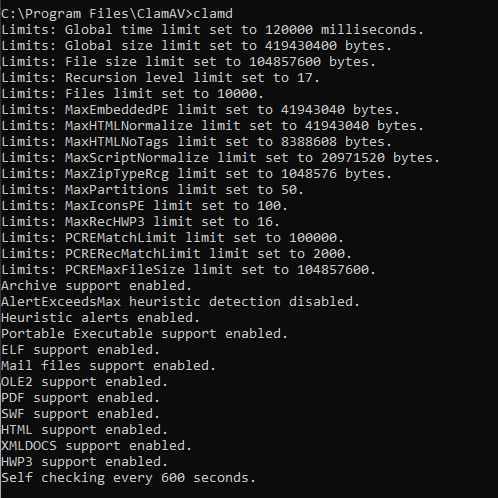Bu örnekte Windows işletim sistemine sahip bir bilgisayar için kurulum yapacağız.
Öncelikle www.clamav.net/downloads adresine gidiyoruz.
Bizim işletim sistemimiz Windows olduğu için şu anda son versiyon olan 1.1.0 altından Windows seçeneğini açıyoruz.
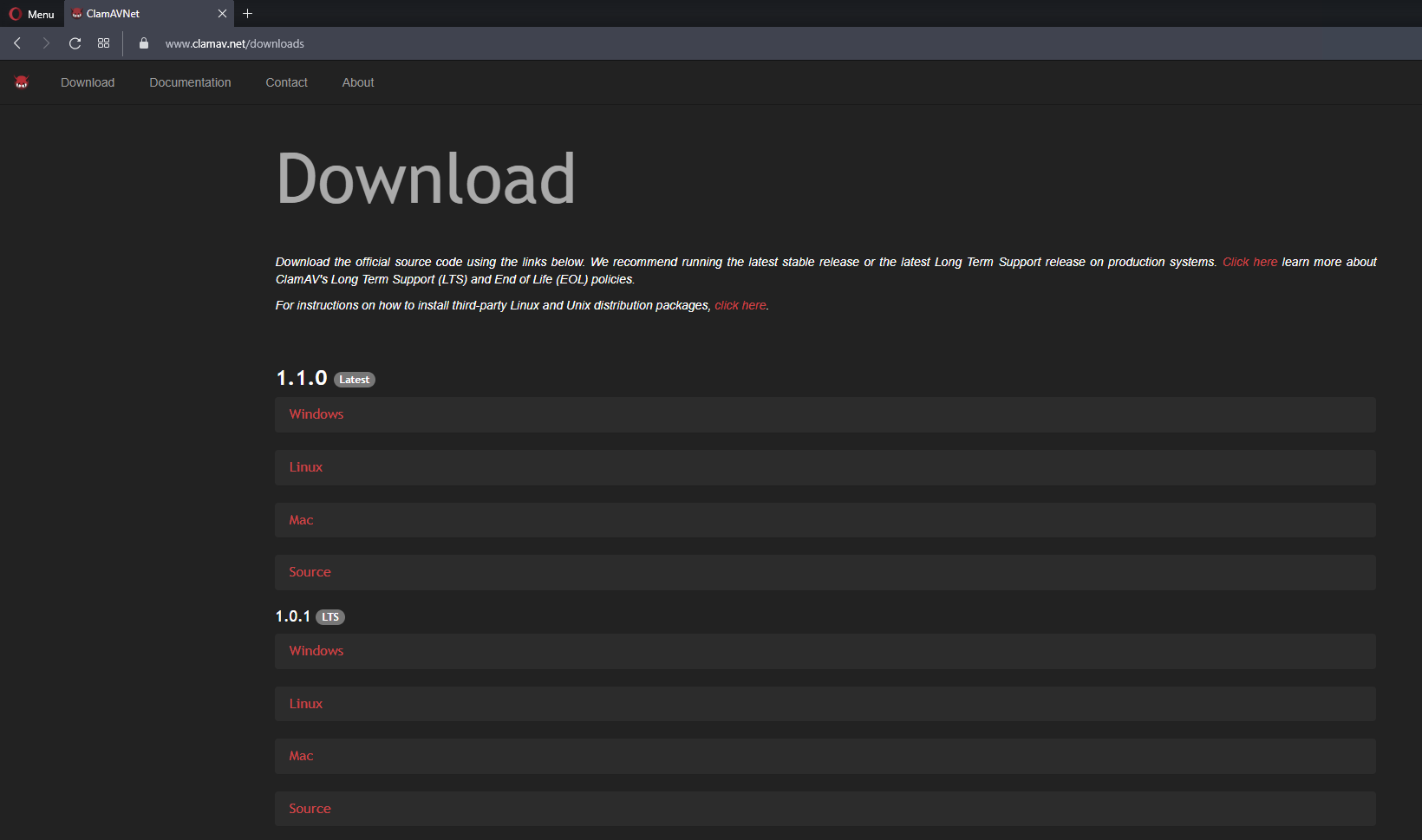
X64 bit işletim sistemine sahip olduğumuz için clamav-1.1.0.win.x64.msi setup dosyasını indiriyoruz.
İndikten sonra çalıştırıyoruz.
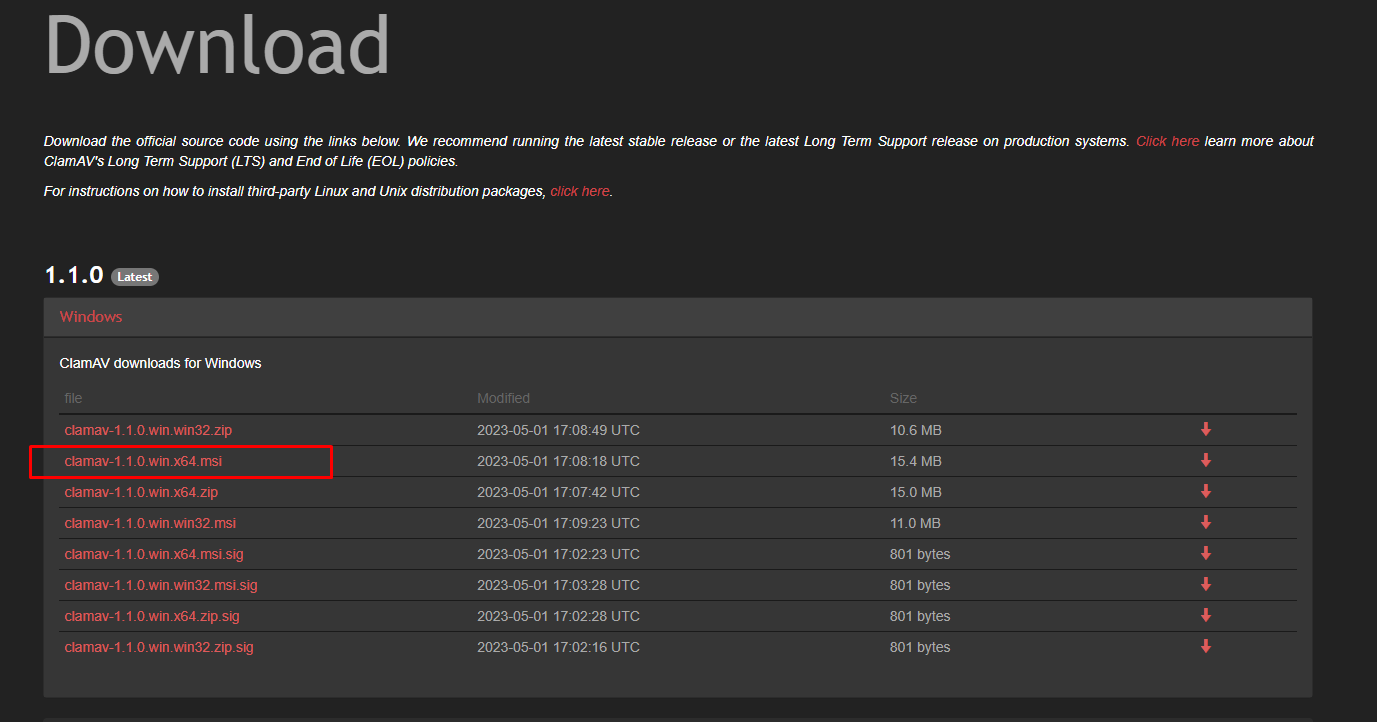
Karşımıza güvenlik uyarısı gelebilir. Burada Windows’un kendi koruma sistemi çalıştırmak istediğimiz dosyasının güvenli olmayabileceğinin uyarısını veriyor. More info seçeneği tıklıyoruz.
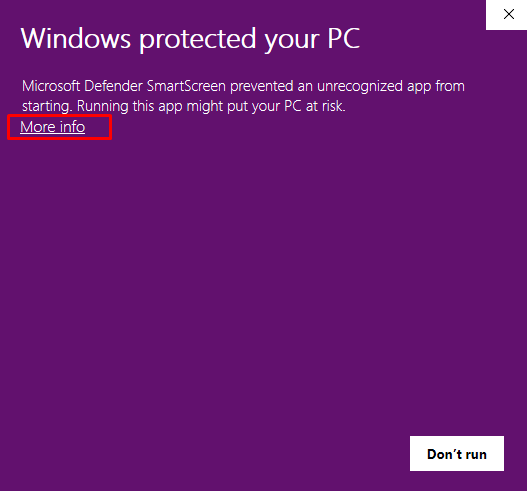
More info seçeneğine tıkladıktan sonra Run anyway diyerek setup dosyasını çalıştırıyoruz.
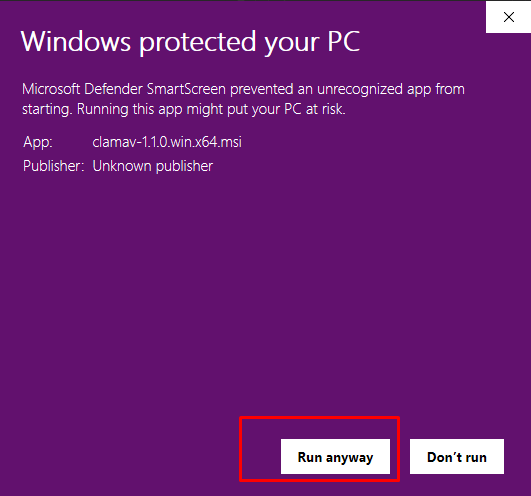
Setup penceresi karşımıza geldiğinde sadece Next ile devam edip kurulumu bitirebiliriz.
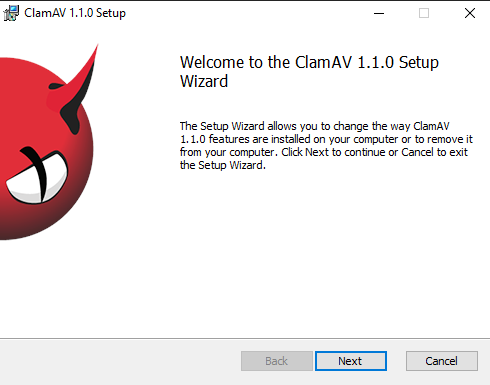

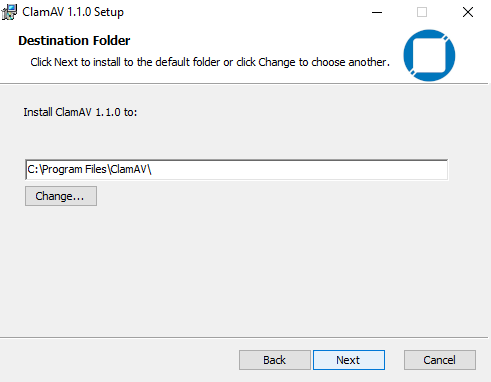
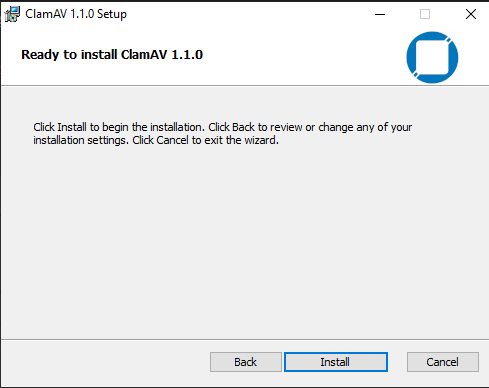
C:Program Files > ClamAV > conf_examples altında freshclam ve clamd için örnek konfigürasyon dosyalarını görebiliriz.
Bu dosyaları kopyalayıp .sample olmadan aynı şekilde adlandıralım.
Daha sonra not defteri ile açıp Example satırının önüne diyez (#) işareti koymamız gerekir. Sonra da isteğimiz doğrultusunda kuralları başlarındaki diyez (#) işaretlerini kaldırarak uygulayabiliriz. Son olarak bu dosyaları kopyalayıp yada kesip bir önceki klasöre yani ClamAv klasörüne yapıştıralım. Böylelikle belirlediğimiz kurallar ile ClamAv çalışmaya devam edecektir.

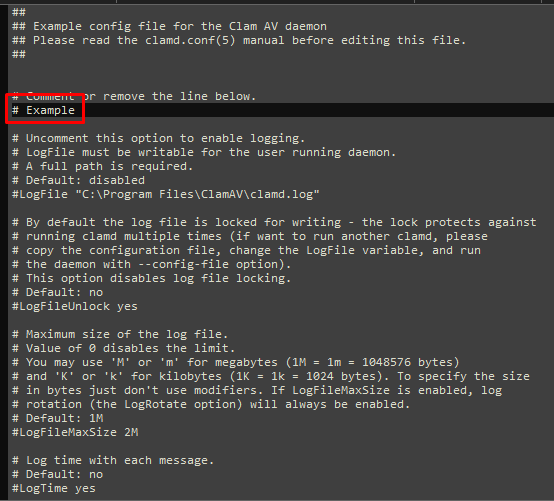
Daha sonra Başlat > cmd yazıp Command Prompt’u Yönetici olarak başlatıyoruz.
Programın kurulu olduğu yere gitmemiz gerekiyor. C:\Program Files\ClamAv
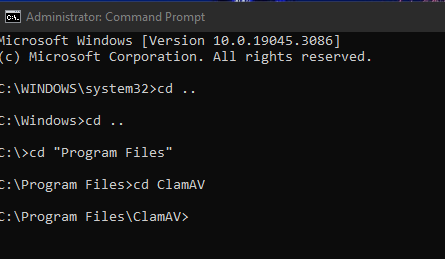
Daha sonra clamd –install yazarak clamd servisini yüklüyoruz.
net start clamd komutu ile servisi başlatabiliriz fakat servisin başlama şeklini değiştireceğim için ben şu an başlatmıyorum.

Aynı şekilde freshclam –install yazarak freshclam servisini indiriyoruz.
Yine net start freshclam komutu ile de servisi başlatabiliriz ama aynı şekilde daha sonra başlatacağım.

Başlat > Run > services.msc yazarak Servisler penceresini açıp kontrol ettiğimizde clamd ve freshclam servislerini görebiliriz.
Bu servislere sağ tıklayarak Özelliklere girip Startup type: Automatic(Delayed Start) olarak değiştiyorum.
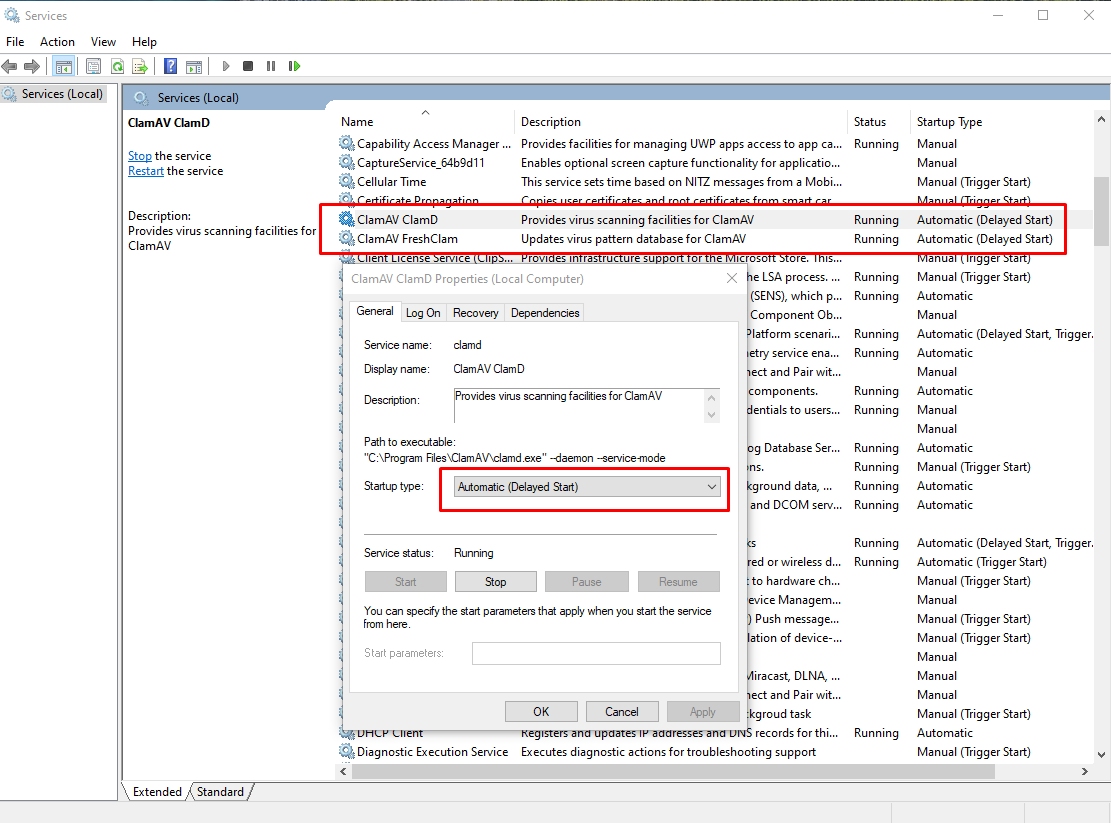
clamd komutu ile de ClamAV’ı çalıştırıyoruz.